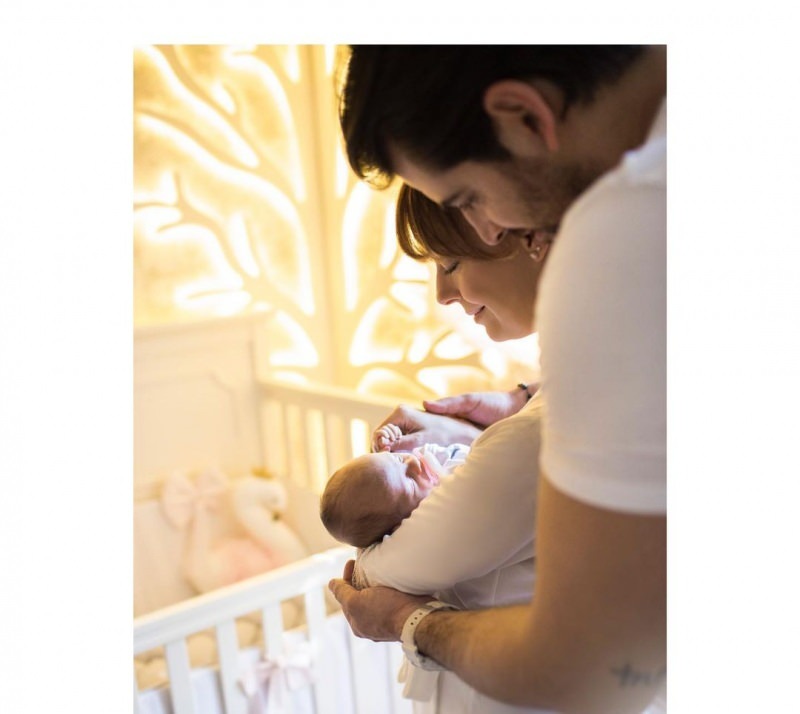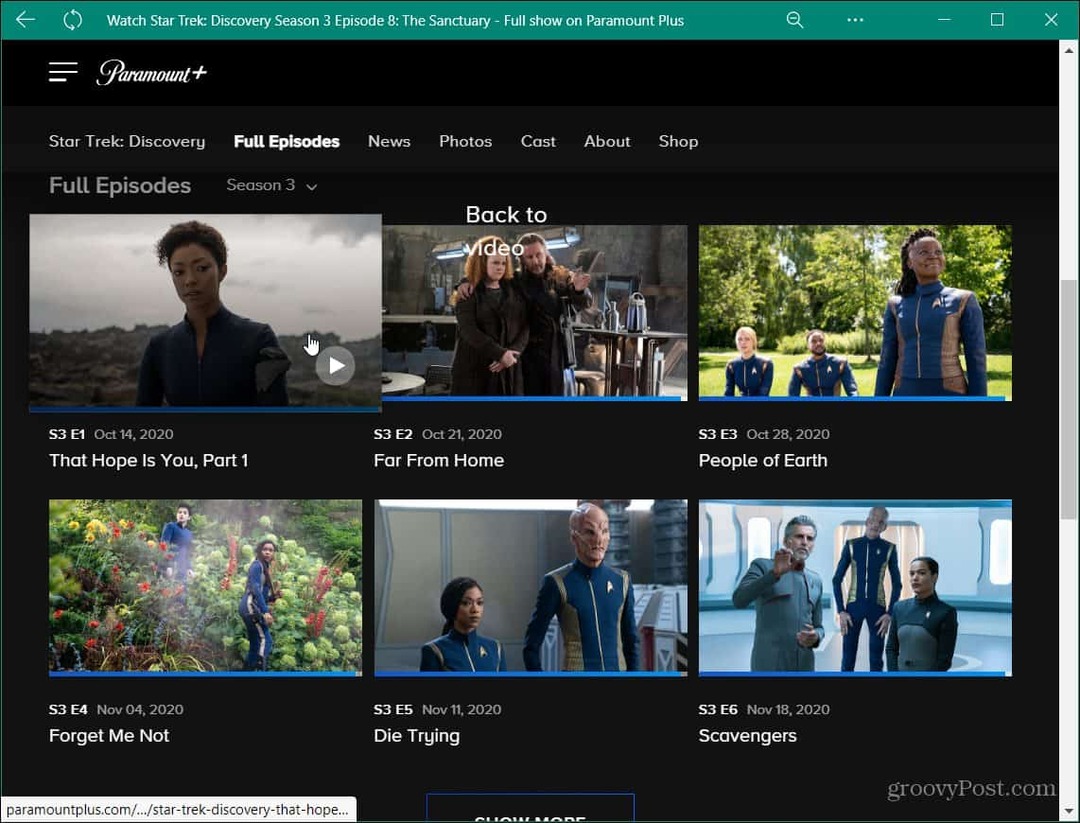Hoe u uw draadloze Logitech-muis opnieuw kunt aansluiten
Hardware Logitech Snelle Tip / / March 17, 2020
Laatst geupdate op

Een tijdje terug kocht ik een Logitech MX 1100 draadloze muis, en ik ben er best tevreden mee. Maar aangezien ik het elke keer op mijn laptop gebruik als ik inpak om ergens heen te gaan, moet ik de USB-ontvanger verwijderen. Zoals met elke connector, wordt het regelmatig loskoppelen van de hardware onder druk gezet, en na zes maanden gaf mijn ontvanger het uiteindelijk op en stopte met werken. Gelukkig kreeg deze muis een garantie van drie jaar en Logitech stuurde me binnen een week een nieuwe. Hoewel dit geweldig was, kon de oude muis geen verbinding maken met de nieuwe ontvanger. Maar goed dat ik daar een groovyPost voor heb!

Als u met een vervangende ontvanger werkt zoals ik - als u gewoon de ontvanger aansluit en de muis aanzet, werkt dat niet. Als u probeert apparaten toe te voegen via het configuratiescherm, werkt dat ook niet. Met deze verdomde muizen moet u bijna altijd de aangepaste verbindingssoftware van Logitech gebruiken.
Stap 1
In Windows kunt u de SetPoint Logitech-muis en -toetsenbordsoftware of de Logitech Connection Utility gebruiken. Jij kan
- Download alleen de Logitech Connection Utility.*
*Merk op dat het verbindingsprogramma ondersteund nietMac computers, dus als u een Mac gebruikt, moet u de SetPoint-software downloaden.
Stap 2
Nadat u de Logitech Connection Utility heeft gedownload (logitech_connect.exe), ga je gang en start het en open de applicatie. Maak je geen zorgen, het installeert niets. Klik de Volgende knop op de welkomstpagina, en de tool zal je vertellen om de nieuwe ontvanger aan te sluiten; daarna komt u bij het koppelingsscherm. Het is eigenlijk heel simpel. Zet gewoon je muis uit (of verwijder de batterijen) en zet de muis weer aan. Voila, de muis moet nu worden gekoppeld aan de ontvanger. Maar soms werkt dit niet.
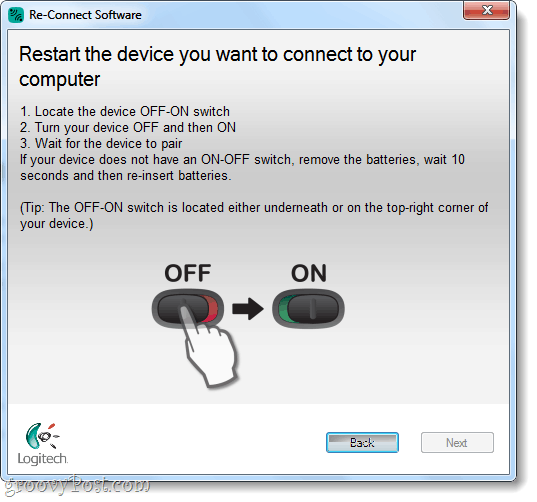
Problemen met verbinden?
Wanneer het koppelen mislukt, stelt Logitech voor dat u contact opneemt met hun klantenondersteuning, maar er is nog meer dat u eerst kunt proberen. Ga in het hulpprogramma voor verbindingen terug naar het welkomstscherm en klik op Geavanceerd. Deze actie brengt je naar een nieuw venster; selecteer hier Koppel een nieuw apparaat. Een venster zoals dat in de bovenstaande schermafbeelding wordt geopend, in feite is het identiek aan het normale koppelingsvenster, maar als u dit gebruikt, wordt een nieuw exemplaar van het koppelingsproces gemaakt.
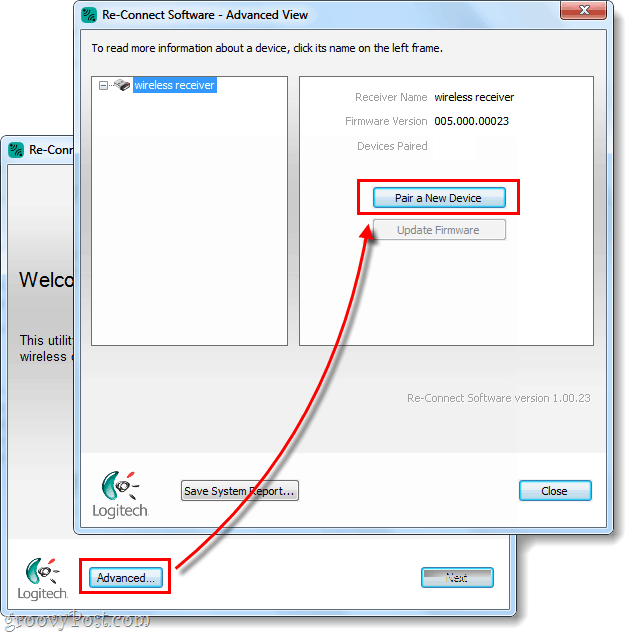
Gedaan!
Nu zou je muis verbonden moeten zijn. Als het nog steeds geen verbinding maakt en u de rechtermuisknop gebruikt met de juiste ontvanger, kunt u een a reageer hieronder, plaats een bericht in het groovy community helpforum of bel Logitech-klantenondersteuning @ 1-646-454-3200.